Win10重装系统后打开软件很卡怎么解决?
时间:2021-03-04 来源:系统城官网
最近有很多用户反映自己在重装Win10系统后,电脑变得很卡,打开软件都难。很多用户不知道是什么原因,这里小编为大家整理了Win10打开软件很卡怎么回事以及相关的改善方法。一起来看看吧!
Win10打开软件很卡原因:
1、第一点,引起这一原因很多时候是因为非法关机或其它原因引起的磁盘受损,需要进行修一下。每个磁盘都修复一下或只修复c盘。
2、第二点,也有可能是电脑自身硬件或是系统版本的问题,所以造成了这样的现象。Win10专业版要求的硬件会更高,所以建议重装回之前的系统。
解决Win10系统打开软件卡方法:修复磁盘
1、右键c盘,选择“属性”打开。
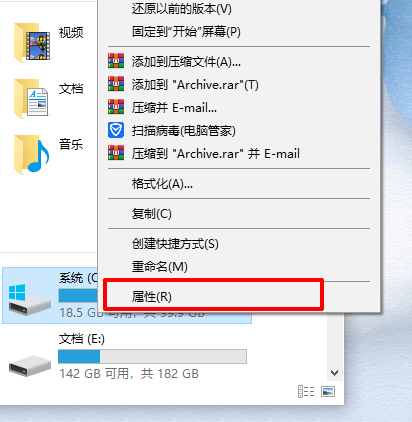
2、在弹出的驱动器属性窗口中依次点击“工具”-“检查”。检查功能将会检查驱动器中的文件系统错误。

3、并选择“扫描驱动器”。

4、现在已经开始扫描,扫描时间会因磁盘容量及扫描选项的不同而有所差异,我们耐心等待扫描结束。
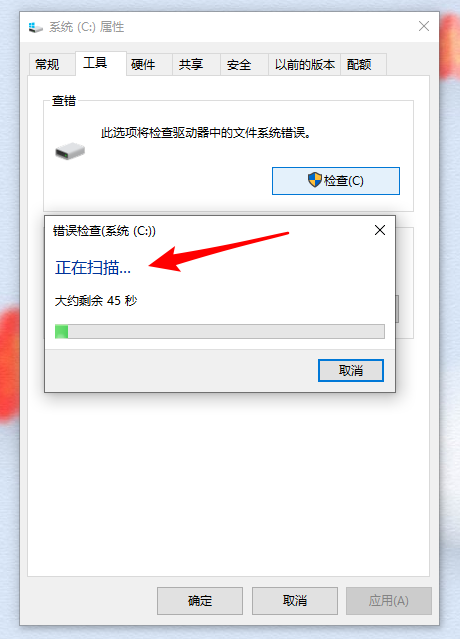
5、直到弹出一个窗口提示扫描驱动器成功。如果某个驱动器存在错误,那么窗口会有提示,并给出运行扫描修复工具的链接。
解决Win10系统打开软件卡方法:用回之前版本的系统如果问题仍然没有解决,那就退回以前的系统。
退回以前系统步骤:
1、搜索“windows更新设置”,将其打开。
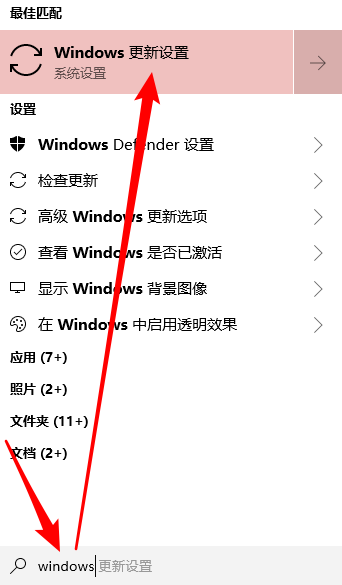
2、选择“恢复”,点击“开始”。

3、接下来等待电脑重启后退回以前的系统即可。
解决Win10系统打开软件卡方法:
全盘格式化重装系统如果连退回以前版本问题都没有解决,就再试试“全盘格式化重装系统”。
1、首先,用u盘备份电脑中的重要文件,再将所有分区都格式化。
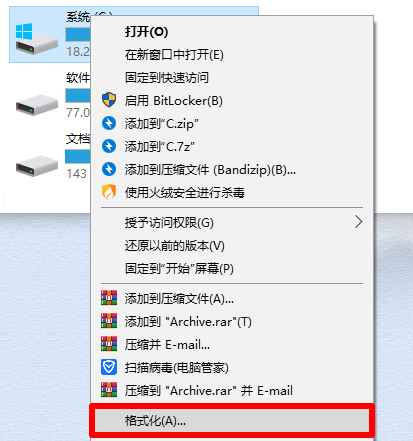
2、然后,借助黑鲨装机大师软件进行重装win10系统即可。这一步的操作可参考:win10在线一键重装系统的步骤
解决Win10系统打开软件卡方法:
电脑维修店检修以上的所有方法都试过之后,问题还是存在,那就建议送去电脑维修店检修。
相关信息
-
-
2023/09/10
Win10家庭版如何设置开机密码?Win10家庭版设置开机密码的方法 -
2023/09/08
新手如何重装win10系统?手把手教你从零重装Win10系统 -
2023/09/07
已有Win10怎么安装纯净版?一键安装Win10纯净版教程
-
-
Win10纯净版怎么重装?一键重装系统Win10纯净版教程
Win10纯净版是经过精简、优化过的系统,不带乱七八糟的垃圾软件,深受用户的喜爱。近期有用户的电脑出现了问题,需要重装系统,就想要将电脑重装为纯净版,那你知道Win10纯净版怎么重...
2023/09/06
-
电脑系统应该如何重装?重装Win10电脑系统的步骤
相信很多小伙伴随着电脑使用的时间越长,都会遇到过一些崩溃、病毒感染或系统运行缓慢等问题时,即使没有遇到也有想要去重装系统的想法,那么电脑怎么重装系统Win10呢?下面就一起...
2023/09/05
系统教程栏目
栏目热门教程
- 1 Win10 21H1值得更新吗 到底要不要升级到21H1
- 2 Win10 21H1和20H2哪个好 21H1和20H2系统详细对比
- 3 Win10电脑如何关闭/禁用新闻和兴趣功能?
- 4 Win10 KB5000802更新后电脑打印机崩溃蓝屏怎么办?
- 5 电脑开机一直卡在“正在准备 Windows,请不要关闭你的计算机”怎么解决?
- 6 Win10 21H1无法安装更新怎么解决?Win10 21H1无法安装更新解决方法
- 7 win10更新需卸载virtualbox 电脑怎么卸载virtualbox?
- 8 Windows10 21H1稳定兼容性如何,值得更新吗?
- 9 针对windows10的功能更新,版本20h2安装失败
- 10 如何关闭Win10 20H2强制更新?关闭Win10 20H2强制更新的方法
人气教程排行
- 1 win10系统激活工具推荐
- 2 打开office显示:你的office许可证有问题,你可能是盗版软件的受害者怎么办?
- 3 2021索尼imx传感器天梯图 imx传感器天梯图排行榜2021
- 4 vivo手机可以安装华为鸿蒙系统吗?vivo鸿蒙系统怎么申请?
- 5 Win10 21H1值得更新吗 到底要不要升级到21H1
- 6 百度网盘内容有违规内容无法下载怎么办?百度网盘内容有违规内容无法下载解决办法
- 7 鸿蒙系统到底好不好用?鸿蒙系统的优点和缺点介绍
- 8 Win10 21H1和20H2哪个好 21H1和20H2系统详细对比
- 9 系统开机提示“please power down and connect the...”怎么办?
- 10 剪映Windows电脑专业版的草稿默认保存路径在哪?
站长推荐
热门系统下载
- 1 Windows 10 微软官方安装工具
- 2 微软 MSDN原版 Windows 7 SP1 64位专业版 ISO镜像 (Win7 64位)
- 3 微软MSDN 纯净版 Windows 10 x64 21H2 专业版 2022年4月更新
- 4 微软MSDN 纯净版 Windows 10 x64 22H2 专业版 2022年10月更新
- 5 微软 MSDN原版 Windows 7 SP1 64位旗舰版 ISO镜像 (Win7 64位)
- 6 微软MSDN 纯净版 Windows 10 x86 22H2 专业版 2022年10月更新
- 7 微软 MSDN原版 Windows 7 SP1 32位专业版 ISO镜像 (Win7 32位)
- 8 微软 MSDN原版 Windows XP SP3 32位专业版 ISO镜像
- 9 微软 MSDN原版 Windows 7 SP1 32位旗舰版 ISO镜像 (Win7 32位)
- 10 微软MSDN Windows 10 x64 20H2 2020年10月更新19042.631


